Là một người dùng Linux nhưng đồng thời sở hữu iPhone, bạn chắc hẳn đã nhận ra rằng Apple không đặt nặng việc tích hợp sâu các thiết bị của mình với hệ sinh thái mã nguồn mở này. Điều này thường gây ra không ít phiền toái trong công việc hàng ngày. Tuy nhiên, đừng lo lắng, với KDE Connect, bạn hoàn toàn có thể khiến hai nền tảng tưởng chừng như đối lập này hòa hợp một cách mượt mà, mang lại trải nghiệm sử dụng liền mạch và tiện lợi vượt trội. Bài viết này của thoibaocongnghe.net sẽ hướng dẫn bạn chi tiết cách thiết lập và tận dụng các tính năng tuyệt vời của KDE Connect để kết nối iPhone với máy tính Linux của mình.
KDE Connect là gì và hoạt động ra sao?
KDE Connect là một phần mềm mã nguồn mở mạnh mẽ dành cho PC chạy Linux, được thiết kế để kết nối và tích hợp sâu rộng với ứng dụng đồng hành trên điện thoại thông minh. Đối với người dùng iPhone, bạn có thể dễ dàng tải ứng dụng KDE Connect từ App Store. Nền tảng này tương thích với hầu hết các bản phân phối Linux và hoạt động hiệu quả trên mọi môi trường desktop phổ biến. Nếu bạn đang sử dụng môi trường KDE Plasma trên các bản phân phối như Kubuntu, rất có thể KDE Connect đã được cài đặt sẵn. Trong trường hợp sử dụng các môi trường desktop khác như GNOME, XFCE, hoặc Cinnamon, bạn có thể cài đặt KDE Connect trực tiếp từ kho ứng dụng (App Store hoặc Software Center) của bản phân phối Linux đó.
Đối với người dùng GNOME, một lựa chọn thay thế phổ biến là GSConnect – một tiện ích mở rộng của GNOME (GNOME extension) tái triển khai giao thức của KDE Connect, mang lại các tính năng tương tự. Dù sử dụng môi trường nào, sau khi cài đặt và chạy ứng dụng trên cả hai thiết bị, việc tiếp theo chỉ đơn giản là ghép nối chúng lại với nhau, một quá trình đơn giản có thể bắt đầu từ bất kỳ thiết bị nào.
Gửi văn bản giữa iPhone và Linux qua Clipboard
Một trong những tính năng hữu ích nhất khi kết nối iPhone với máy tính Linux của bạn là khả năng gửi và nhận nội dung từ clipboard. Thao tác rất đơn giản: bạn chỉ cần sao chép bất kỳ văn bản nào vào clipboard của iPhone, sau đó mở ứng dụng KDE Connect, chọn mục “Push Local Clipboard” (Đẩy Clipboard Nội bộ) ở đầu danh sách. Cho dù bạn muốn lưu một tin nhắn, thông tin từ một trang web, hay một ghi chú nhanh, tính năng này đều vô cùng tiện lợi. Một mẹo nhỏ mà nhiều chuyên gia công nghệ thường dùng là chọn và sao chép văn bản trực tiếp từ ảnh trong ứng dụng Ảnh của iPhone, sau đó đẩy sang máy tính để sử dụng. Đây là cách tiết kiệm thời gian đáng kể.
Chia sẻ tập tin dễ dàng từ điện thoại sang máy tính
Bạn thường xuyên cần chuyển tập tin giữa iPhone và laptop Linux? KDE Connect sẽ giúp bạn giải quyết vấn đề này một cách nhanh chóng. Đôi khi, bạn muốn gửi một bức ảnh vừa chụp để lưu trữ hoặc chỉnh sửa trên máy tính. Để thực hiện, chỉ cần mở ứng dụng KDE Connect trên iPhone, sau đó chọn “Send Photos & Videos” (Gửi Ảnh & Video) hoặc “Send Files” (Gửi Tập tin) đến máy tính của bạn. Sau khi quá trình chuyển hoàn tất, bạn sẽ tìm thấy các tập tin này trong thư mục “Downloads” trên máy tính Linux.
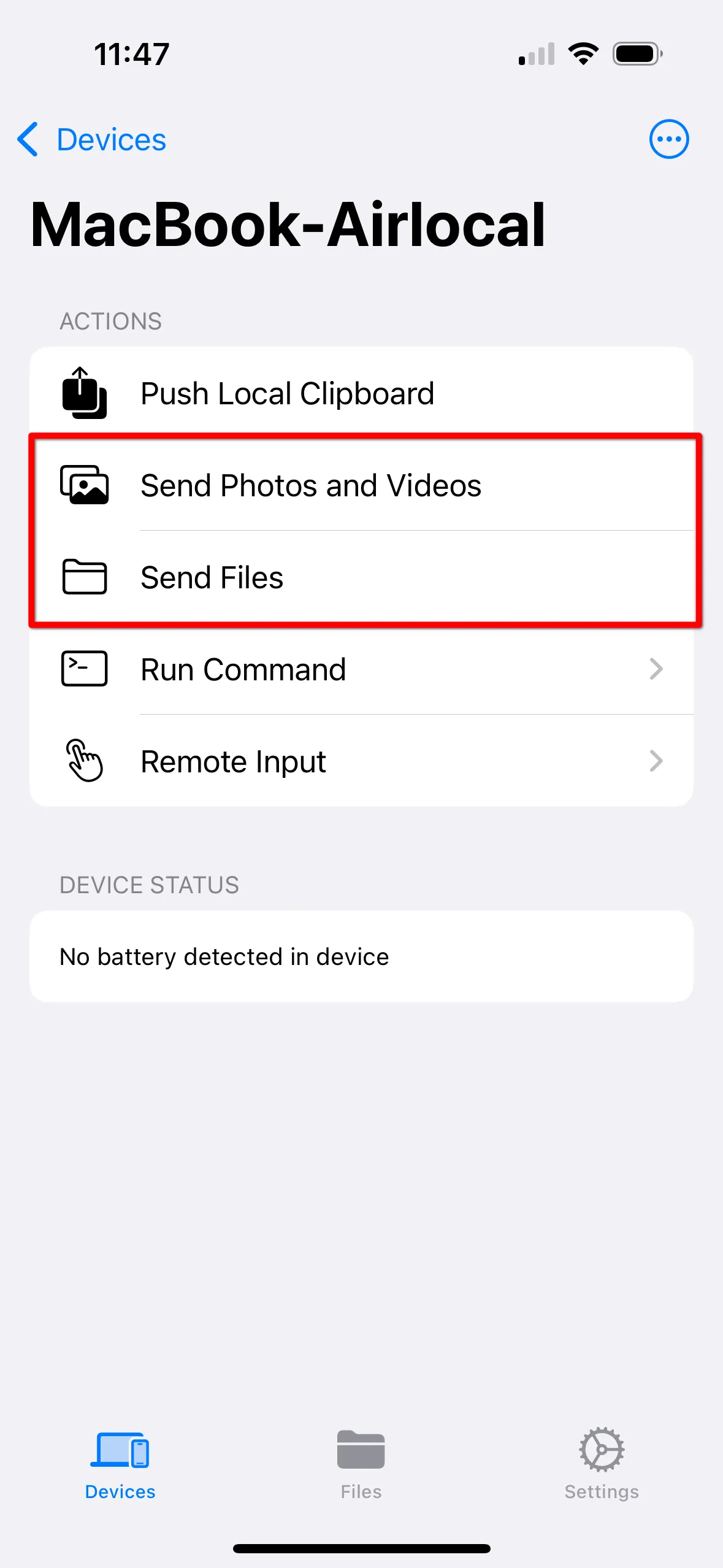 Giao diện ứng dụng KDE Connect trên iPhone, với các tùy chọn "Send Photos & Videos" và "Send Files" được khoanh đỏ, minh họa việc chia sẻ tập tin từ điện thoại sang máy tính Linux.
Giao diện ứng dụng KDE Connect trên iPhone, với các tùy chọn "Send Photos & Videos" và "Send Files" được khoanh đỏ, minh họa việc chia sẻ tập tin từ điện thoại sang máy tính Linux.
Biến iPhone thành chuột cảm ứng cho PC Linux
Nếu bạn từng ước ao có thể dùng điện thoại làm điều khiển từ xa cho máy tính, KDE Connect chính là câu trả lời. Ứng dụng này cho phép bạn sử dụng màn hình cảm ứng của iPhone như một touchpad để điều khiển chuột trên PC Linux. Điều này cực kỳ tiện lợi khi bạn đặt laptop cạnh TV trong phòng khách và muốn tương tác với máy tính một cách thoải mái từ ghế sofa. Để sử dụng tính năng này, bạn chỉ cần mở ứng dụng KDE Connect trên iPhone và điều hướng đến phần “Remote Input” (Điều khiển Từ xa). Ứng dụng cũng cung cấp các hướng dẫn trực quan trên màn hình để bạn dễ dàng làm quen.
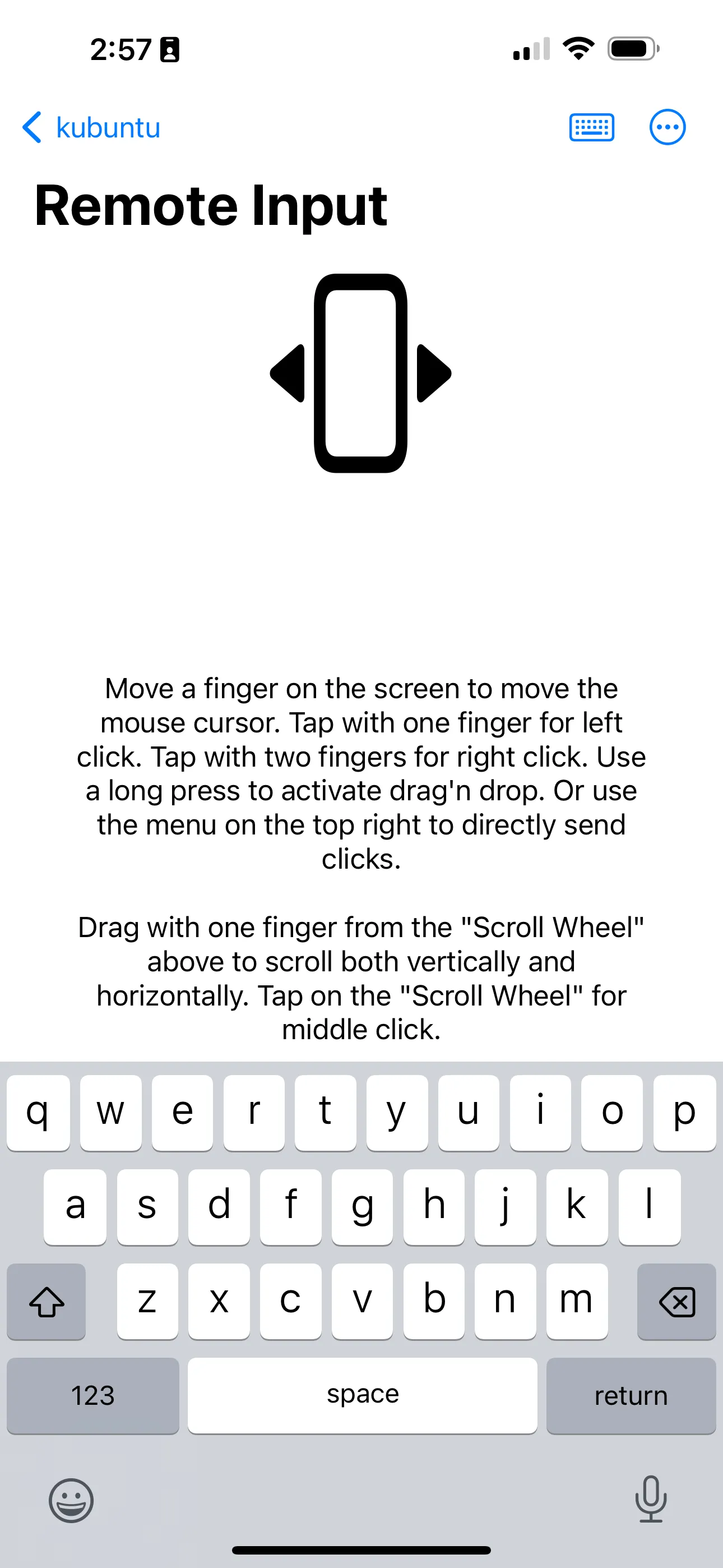 Màn hình nhập liệu bàn phím từ xa trong ứng dụng KDE Connect trên iPhone, cho phép người dùng điều khiển máy tính Linux của mình.
Màn hình nhập liệu bàn phím từ xa trong ứng dụng KDE Connect trên iPhone, cho phép người dùng điều khiển máy tính Linux của mình.
Gõ văn bản từ xa bằng bàn phím iPhone
Không chỉ dừng lại ở việc biến iPhone thành chuột cảm ứng, KDE Connect còn cho phép bạn sử dụng bàn phím ảo của iPhone để gõ văn bản từ xa trên máy tính Linux. Trong cùng mục “Remote Input”, bạn sẽ thấy biểu tượng bàn phím ở góc trên bên phải màn hình. Chỉ cần nhấn vào đó, bàn phím sẽ xuất hiện và bạn có thể bắt đầu nhập liệu trực tiếp vào máy tính của mình. Tính năng này đặc biệt hữu ích khi bạn cần nhập một đoạn văn bản dài mà không muốn di chuyển đến gần bàn phím vật lý của máy tính.
Chạy lệnh trên máy tính Linux từ iPhone
Các tính năng kể trên đã rất ấn tượng, nhưng KDE Connect còn mạnh mẽ hơn nữa khi cho phép bạn chạy các lệnh trực tiếp trên máy tính Linux từ iPhone của mình. Đây là một tính năng dành cho người dùng chuyên sâu và có thể cực kỳ linh hoạt tùy thuộc vào cách bạn sử dụng.
Khi lần đầu tiên truy cập tính năng này trên điện thoại, bạn có thể thấy màn hình trống rỗng. Lý do là bạn cần phải tạo và cấu hình các lệnh trên máy tính trước. Hãy chuyển sang máy tính Linux của bạn, mở “KDE Connect Settings” (Cài đặt KDE Connect). Trong cửa sổ cài đặt, chọn iPhone của bạn từ thanh bên trái và bạn sẽ thấy danh sách tất cả các plugin. Bạn có thể tìm kiếm hoặc cuộn xuống để tìm tùy chọn “Run Commands” (Chạy Lệnh).
Ở phía bên phải của plugin “Run commands”, có một nút cấu hình. Nhấp vào đó, bạn có thể thêm các lệnh tùy chỉnh. Đây có thể là bất kỳ lệnh nào bạn thường xuyên sử dụng trên terminal, hoặc thậm chí là một script riêng mà bạn đã viết. Khả năng chạy bất kỳ thứ gì bạn muốn từ xa qua điện thoại mở ra một thế giới tiện ích mới. Mặc dù việc thiết lập ban đầu có thể tốn một chút thời gian, nhưng một khi đã hoàn tất, bạn có thể xuất cài đặt để lưu trữ và dễ dàng khôi phục trên các máy tính khác hoặc từ bản sao lưu.
KDE Connect thực sự là một công cụ tuyệt vời, giúp tích hợp hai nền tảng dường như không liên quan này một cách hài hòa và hiệu quả. Những tính năng được đề cập trong bài viết này chỉ là một phần nhỏ trong số rất nhiều khả năng mà KDE Connect mang lại, và các tính năng mới vẫn đang được bổ sung thường xuyên. Để khám phá thêm, bạn có thể mở ứng dụng KDE Connect trên iPhone, vào mục “Settings” (Cài đặt) để xem toàn bộ các tính năng hiện có cũng như những tính năng dự kiến sẽ ra mắt trong tương lai. Đừng ngần ngại trải nghiệm và biến iPhone của bạn thành trung tâm điều khiển cho máy tính Linux, tối ưu hóa quy trình làm việc và giải trí của bạn.